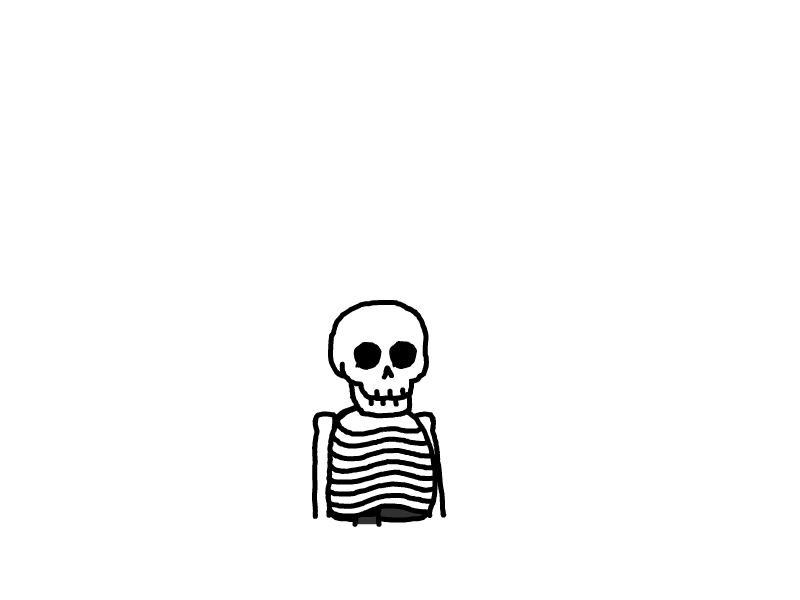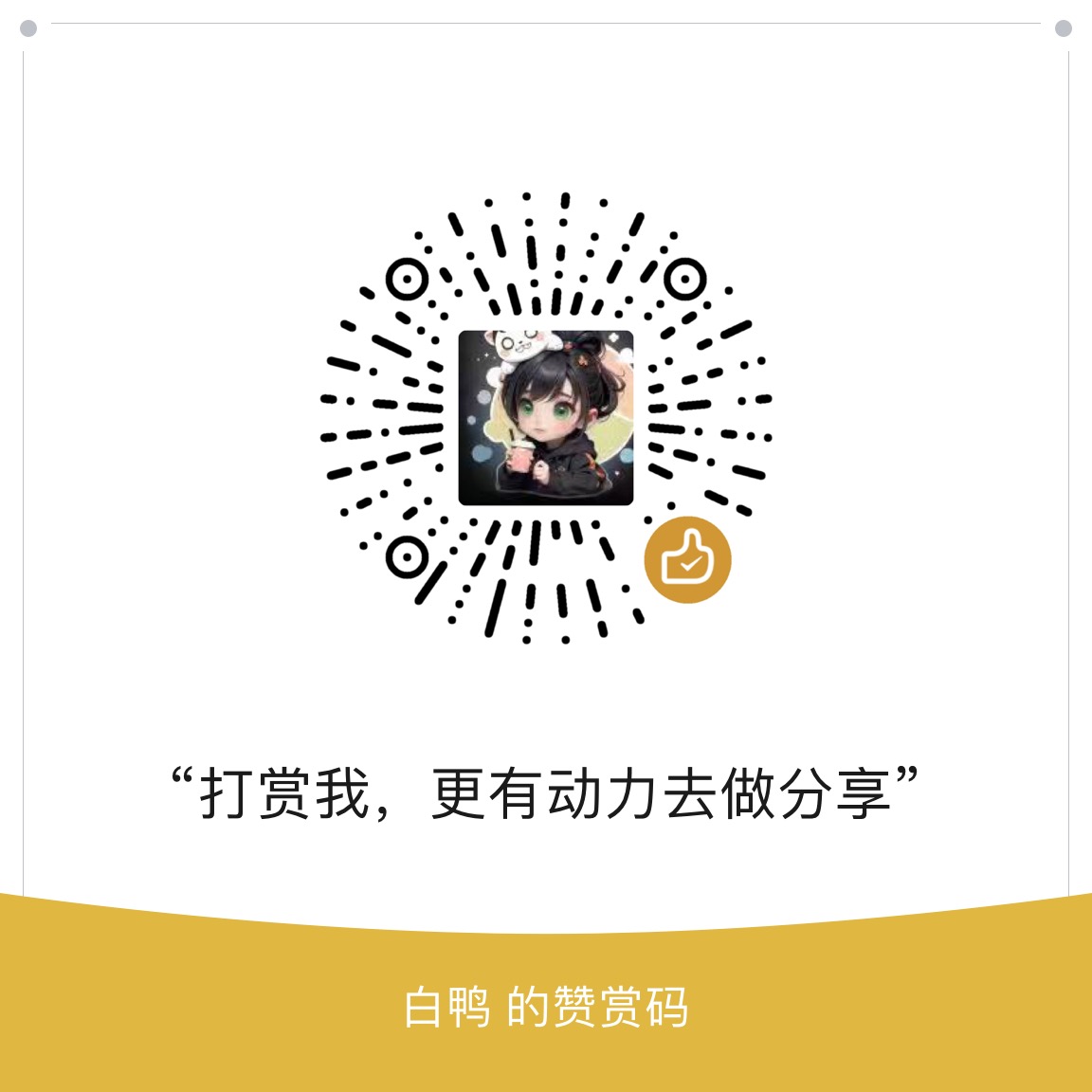纯IPV6服务器如何使用并搭建宝塔面板
本文最后更新于 2024-01-21,文章内容可能已经过时。
前方高能,让我们来炸开一锅关于在IPv6网络中搭建宝塔面板的操作指南!🚀
首先,我们面临的挑战是Hax只支持IPv6网络,而有时DNS服务器的默认设置是一个IPv4地址,简直是要我们和未解之谜对线。解救的方法就是配置DNS64,一条命令搞定:echo "nameserver 2a01:4f9:c010:3f02::1" > /etc/resolv.conf。这样一来,网络通畅无阻。
接下来,我们需要用到大佬fscarmen的Warp脚本,嗖的一声,wget -N https://gitlab.com/fscarmen/warp/-/raw/main/menu.sh && bash menu.sh。这样,Cloudflare提供的IPv4地址就跃然眼前,可以愉快地访问IPv4的网络资源了。🌐
别急,这还不是全部!为了更快的网络速度,我们可以去Warp+ bot生成一个Warp+的秘钥,给网络速度来个加速升级!
好了,现在终于可以开启宝塔面板的奇妙之旅:
- 访问宝塔官网,找到适合你服务器的安装脚本,连接到终端,一键安装脚本,然后坐等装完。
- 面板搭建完成后,根据宝塔提供的外网地址访问即可。也可以用cloudflare域名解析服务器IPv6地址的http域名➕端口号的方式访问,前提是得关了cloudflare上域名的始终使用https访问、开启cloudflare CDN解析。
注意事项来了:
-
如果使用域名访问➕端口号形式,务必使用cloudflare CDN支持解析的端口号。设置CF http端口:2052,2082,2086,2095,80,8080,8880。
-
如果遇到访问宝塔面板521或520的错误,别慌,打开终端运行两条救命命令:
# 端口更改 echo '8080' > /www/server/panel/data/port.pl && /etc/init.d/bt restart echo '::' > /www/server/panel/data/ipv6.pl && /etc/init.d/bt restart
最后的最后,如果宝塔搭建完发现数据库无法访问,别急,去nginx面板调教一下配置:
找到数据库位置,在 listen 2052;下面加一行 listen [::]:2052;,记得修改为cloudflare可以解析的端口号。
完成这些,恭喜你,可以正常使用啦!在云端畅游的感觉真是爽到爆表,不是吗?🚀✨
- 感谢你赐予我前进的力量
赞赏者名单
因为你们的支持让我意识到写文章的价值🙏
本文是原创文章,完整转载请注明来自 白鸭博客
评论
匿名评论
隐私政策
你无需删除空行,直接评论以获取最佳展示效果